Как сделать эффект движения в Фотошопе? Создаем размытость на фото.
Как сделать эффект движения в Фотошопе? Создаем размытость на фото.
Сложность урока: Средний
Добавляем движение к снимку
Получить подобный эффект не составит особого труда —
достаточно выполнить описанные ниже действия.
Откройте фотографию в Adobe Photoshop, к которой решили добавить эффект движения.
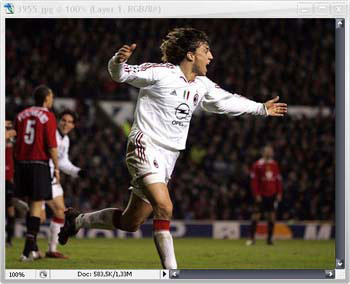
Создайте копию фонового слоя, нажав комбинацию клавиш <Ctrl+J>

Выберите команду Filter (Фильтр) - Blur - Motion Blur (Размытие-Размытие в движении)
Для параметра Angle (Угол) задайте значение, соответствующее необходимому направлению движения (как правило, я задаю значение, соответствующее горизонтальному направлению), а для контроля над “силой” эффекта подберите подходящее значение параметра Distance (Расстояние).
Для своего изображения я задал параметр Distance = 35.
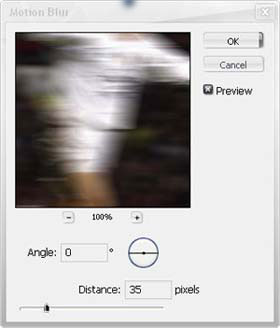
Нажмите клавишу
Перейдите к панели Options (Параметры) и щелкните на кнопке со стрелкой, направленной вниз, расположенной справа от параметра Brush (Кисть). В появившемся окне Brush Picker (Выбор кисти) выберите кисть с мягкими краями, как показано на рисунке.
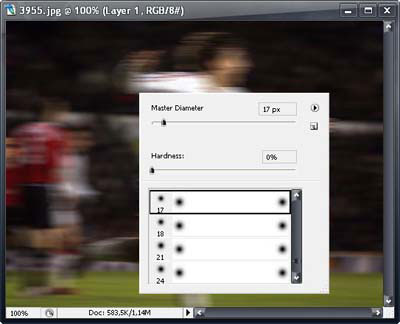
А теперь обрабатывайте те области изображения, которые должны оставаться четкими.
По мере удаления исходный слой, расположенный под размытым, будет проявляться.
Как правило, я обрабатываю лицо человека, а также его одежду и предметы, которые он может держать, однако стараюсь не затрагивать края объектов.

Источник: creativo.one
Комментарии 1134
Воть!
Вот так получилось! Спасибо!
спасибо
Спасибо!
Спасибо!
Спасибо)
Спасибо за урок
Спасибо)
Спасибо)
интересненько…..
Спасибо
Спасибо за урок!
Ну как то так)))
Это моя работа
спасибо
Спасибо)
Спасибо:)
Спасибо!
Спасибо!
Спасибо за урок)
Спасибо!
Спасибо за урок!
спасибо!
Еще работа)
Спасибо!
2 Урок
Спасибо!
спасибо
спасибо